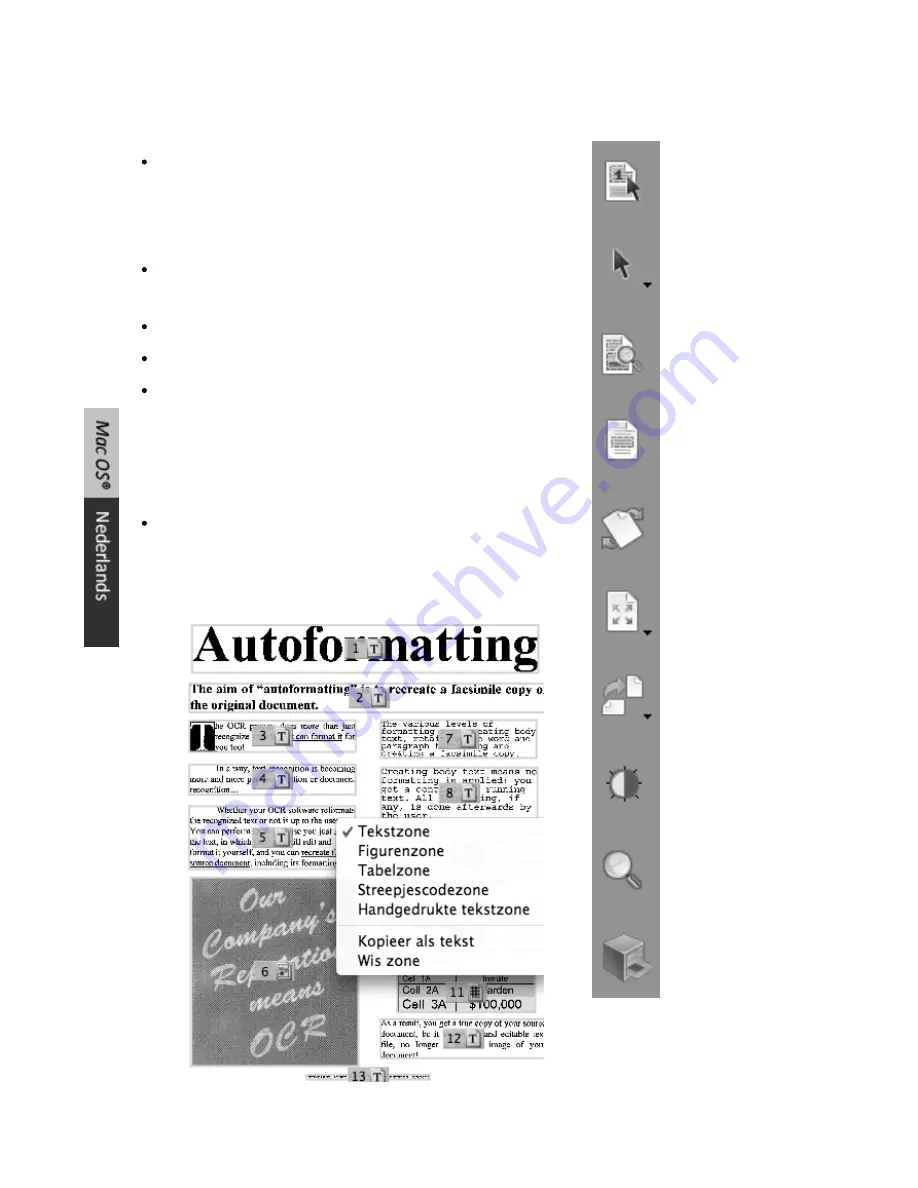
Indien nodig kunt u uw documenten bewerken voor de herkenning
Om uw documenten te bewerken, gebruik de knoppen op de rechterwerkbalk.
Voorbeelden:
Verfijn de resultaten van de automatische pagina-
analyse door de zones te sorteren en door nieuwe
tekst
-,
figuren-
,
tabel-
,
streepjescode-
en
handgedrukte tekst
zones te tekenen.
Bepaal de herkenningszone d.m.v. de functie
Bepaal
het te analyseren gebied
.
Gebruik
Zet pagina's recht
om pagina's recht te zetten.
Gebruik
Rotatie
om de juiste paginastand in te stellen.
Pas de gebinariseerde afbeelding aan om optimale
herkenningsresultaten te verkrijgen.
U kunt uw documenten
verzachten
en
ontvlekken
en
de
contrast
- en
helderheids
instellingen aanpassen voor
u de herkenning uitvoert.
Ctrl
-klik binnen een zone om het zonetype te wijzigen,
de inhoud naar het klembord te kopiëren, of om de
zone te wissen.
Zones ordenen
Selecteer of teken
zones
Pagina analyseren
Bepaal het te
analyseren gebied
Pagina rechtzetten
Wijzig de
afbeeldingsgrootte
Pagina draaien
Afbeelding aanpassen
Vergrootglas
Toon/verberg de
afbeeldingslade
Summary of Contents for ANYWHERE 2
Page 1: ...Software Quick User Guide for Windows and Mac OS Scan Anything No computer needed ...
Page 2: ......
Page 4: ...How to use Readiris ...
Page 12: ...Utilisation de Readiris ...
Page 20: ...Readiris gebruiken ...
Page 36: ...Come utilizzare Readiris ...
Page 44: ...Cómo utilizar Readiris ...
Page 58: ......
Page 66: ......
Page 74: ......
Page 82: ......
Page 90: ......















































